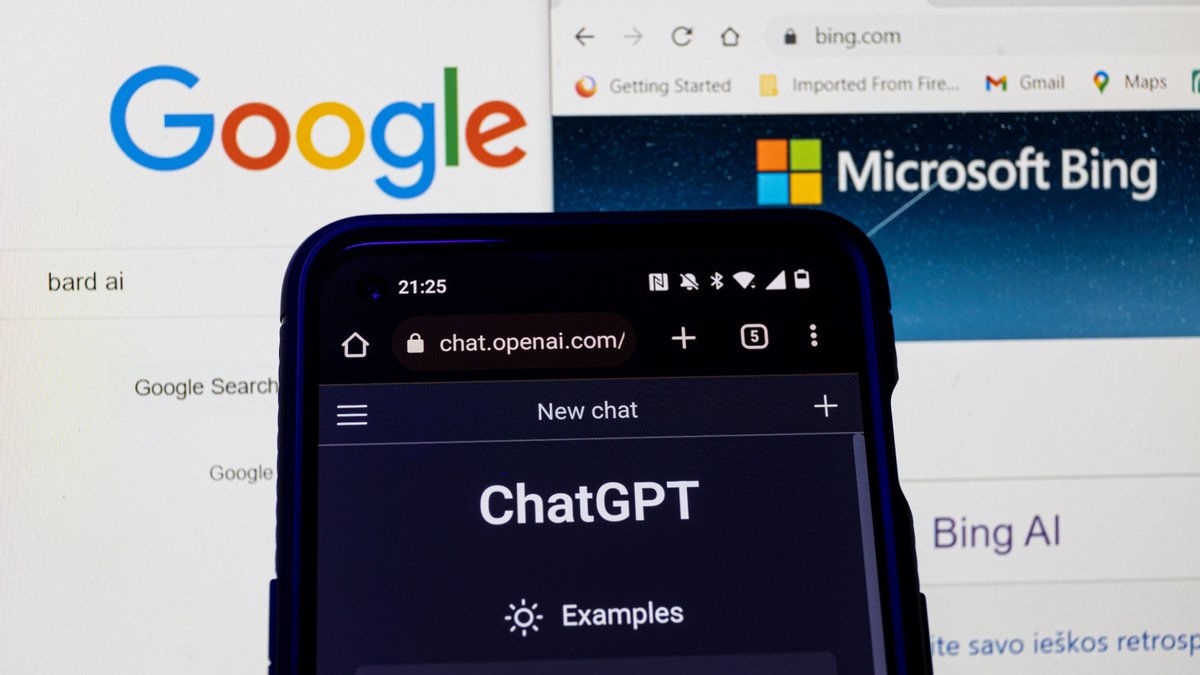
Utiliser plusieurs chatbots en même temps au sein d'une interface unifiée intuitive, c'est ce que propose l'extension ChatHub, qui va vite se révéler indispensable pour les utilisateurs réguliers de ChatGPT, Bing Chat, Google Bard, Claude AI et consorts.
Les agents conversationnels, chatbots et assistants virtuels ont la cote. Il faut dire qu'ils permettent de substantiellement augmenter votre productivité et constituent une aide précieuse pour certains projets et recherches. Mais les modèles de langage sur lesquels ils reposent ainsi que les fonctionnalités qui y sont implantées diffèrent, si bien que ces plateformes n'offrent pas les mêmes niveaux de performance. Pour une requête spécifique, l'un peut se montrer plus pertinent que l'autre, alors que la tendance s'inverse pour une autre demande.
C'est pourquoi il est utile de comparer les résultats sur plusieurs services à la fois afin d'obtenir la meilleure réponse possible, celle qui correspond le mieux à nos besoins. Mais avoir plusieurs onglets ouverts et copier-coller le même prompt dans chaque interface, puis confronter tous les résultats les uns aux autres est un travail rébarbatif. Heureusement, il existe une extension de navigateur proposant de regrouper les chatbots les plus populaires du moment au sein d'une UI unique.
Comment utiliser ChatGPT, Bing Chat, Google Bard et Claude AI sur le même écran ?
Celle-ci se nomme ChatHub et prend en charge ChatGPT, Bing Chat, Google Bard, Claude AI, iFlytek Spark, ChatGLM, Alpaca et Vicuna dans sa version gratuite. Voici la marche à suivre pour l'utiliser.
1. Installer ChatHub
L'extension ChatHub n'est pour l'instant disponible que sur le Chrome Web Store. Vous pouvez la télécharger et l'installer sur n'importe quel navigateur fondé sur le moteur de rendu Chromium : Chrome, Edge, Opera, Brave, Vivaldi… Elle n'est en revanche pas supportée sur Firefox et Safari.
Rendez-vous donc dans le Chrome Web Store en cliquant sur ce lien : ChatHub - Client de chatbot tout-en-un. Cliquez ensuite sur le bouton bleu « Ajouter à Chrome ». Le téléchargement et l'installation se lancent alors directement sans autre manipulation.
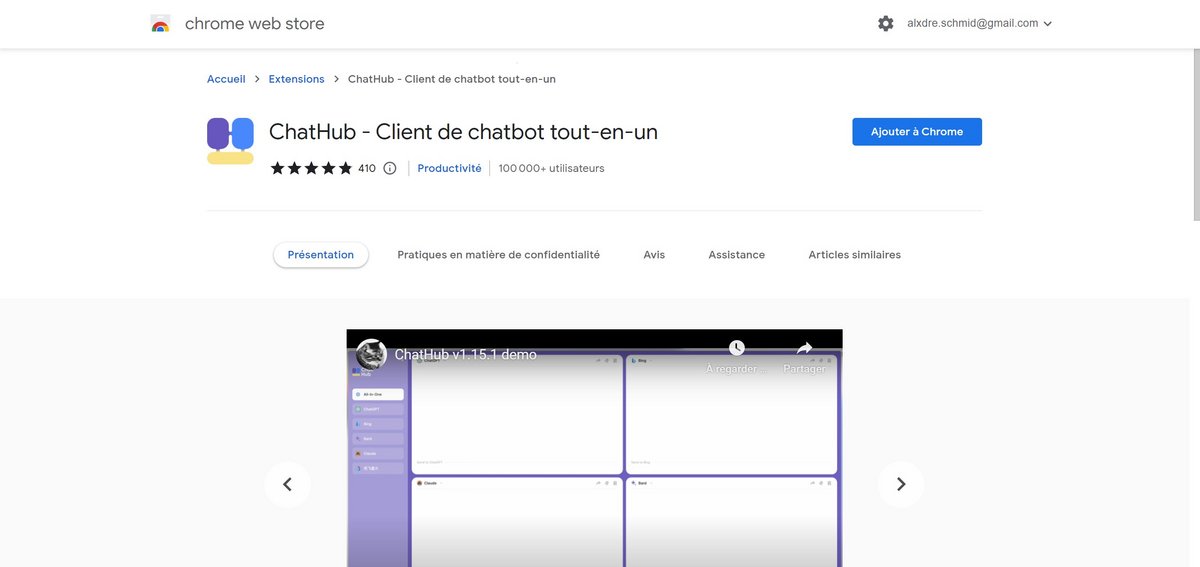
2. Ouvrir ChatHub
Lorsque vous installez ChatHub, son interface s'ouvre automatiquement dans un nouvel onglet sans intervention de votre part. Pour lancer ChatHub au cours d'autres utilisations, il suffit de vous rendre dans l'espace réservé aux extensions de votre navigateur et de cliquer sur ChatHub. Par défaut, vous arrivez sur la fonction All-In-One de l'extension.
3. Utiliser ChatHub pour exploiter deux chatbots en même temps
Dans la section All-In-One, vous pouvez choisir les deux agents conversationnels que vous désirez utiliser grâce au menu déroulant situé en haut à gauche de chaque fenêtre.
Vous pouvez ensuite rédiger votre prompt dans le champ positionné en bas de l'écran, et celui-ci sera envoyé aux deux chatbots que vous avez sélectionnés afin de mener deux conversations en parallèle et de comparer les résultats. Il est également possible de n'écrire qu'à l'une des deux IA en tapant un message dans son interface spécifique, ce qui peut être utile pour donner une instruction précise et obtenir une nouvelle réponse d'un seul chatbot.
4. Que faire si un chatbot ne fonctionne pas ?
Certains chatbots intégrés à ChatHub peuvent fonctionner sans que vous n'ayez besoin d'intervenir, comme ChatGPT ou Bing Chat. Pour d'autres, il se peut que vous receviez des messages d'erreur. Cela nous est notamment arrivé avec Claude AI et Google Bard.
- Pour Claude AI, ChatHub requiert une connexion à votre compte Poe, une plateforme mise au point par Quora regroupant également plusieurs chatbots. Pour ce faire, cliquez sur le message « Login at poe.com », puis connectez-vous ou créez votre compte si vous n'en avez pas déjà un. La création d'un compte Poe ne nécessite qu'une adresse mail, un numéro de téléphone, un compte Google ou un compte Apple.
- Dans le cas de Bard, vous risquez de voir apparaître le message « Failed to access Bard ». La raison est que le chatbot de Google n'est pas officiellement disponible en Europe. Pour y remédier, vous pouvez utiliser un VPN pour vous localiser dans un pays depuis lequel Bard est accessible. Nous vous en disons plus dans notre tutoriel sur comment accéder à Google Bard depuis la France.
5. ChatHub est-il payant ?
Les fonctionnalités principales de ChatHub sont gratuites, et la plupart des utilisateurs s'en satisferont. Si vous comptez utiliser souvent cet outil, vous pouvez vous tourner vers l'achat d'une licence premium « à vie » pour le prix de 19 dollars US. Celle-ci octroie la possibilité d'ajouter plus de chatbots dans le mode All-In-One, une fonction de recherche dans l'historique des conversations, la personnalisation plus poussée du thème, un accès rapide depuis le panneau latéral de Google Chrome, la disponibilité sur cinq appareils différents, et d'autres options à venir.
6. Comment paramétrer ChatHub ?
Pour une expérience plus adaptée à vos besoins, nous vous conseillons de faire un tour dans les paramètres de ChatHub. Vous pourrez y exporter et importer vos données de paramètres, d'historiques de chat et de prompts, choisir votre page de démarrage (All-In-One par défaut), sélectionner le modèle de langage ChatGPT que vous désirez (GPT-4, GPT-3.5…), avec ou sans prise en charge des modes API et Azure, adopter un style de réponse par défaut pour Bing Chat entre précis, équilibré et créatif, ou encore opter pour la version utilisée de Claude AI entre Claude-Instant (sans limitation), Claude+ (limité) et Claude-Instant 100K (réservé aux abonnés Poe).
ChatHub est un puissant outil très pratique pour les utilisateurs qui ont besoin d'utiliser plusieurs chatbots à la fois. La version gratuite permet de comparer deux agents conversationnels côte à côte, mais vous pouvez payer une licence (achat unique) pour débloquer un mode All-In-One autorisant l'utilisation d'un plus grand nombre d'entre eux. N'oubliez pas qu'il est important d'éditer et de personnaliser les résultats obtenus pour que vos contenus sortent du lot.
- Chat dans différentes langues, dont le français
- Générer, traduire et obtenir un résumé de texte
- Générer, optimiser et corriger du code
- L'intégration de ChatGPT
- Filtres pour la recherche d'images
- Filtres des actualités par sources
- Un modèle de génération puissant
- Une base de connaissances actualisée en temps réel
- Gratuit et intégré à l'écosystème Google
